Win10硬盘占用率100%各种卡死怎么办?
时间:2017-06-30 09:26:44 作者: 点击:次
Win10硬盘占用率100%各种卡死怎么办?最近有用户反馈,电脑升级到Win10系统之后,硬盘占用率经常达到100%,系统各种卡死,用户简直要崩溃了!那么,面对Win10硬盘占用率高的问题该如何解决呢?解决方法并不会难,大家只要耐心按照小编的步骤操作即可,方法详看下文。
步骤如下:
1、在Cortana搜索框中输入【索引选项】,打开索引选项窗口;
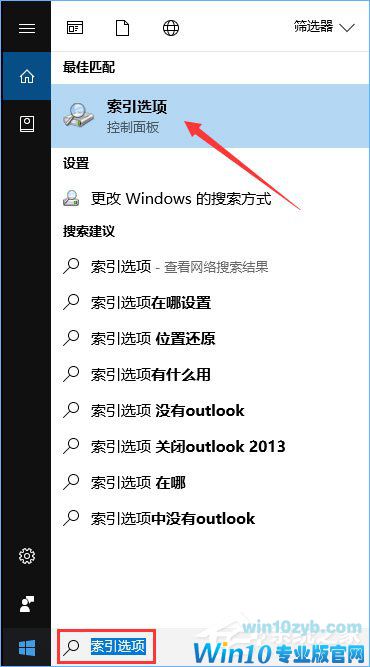
2、点击底部中间的【高级】按钮打开【高级选项】窗口,在【索引设置】里点击【重建】按钮即可;
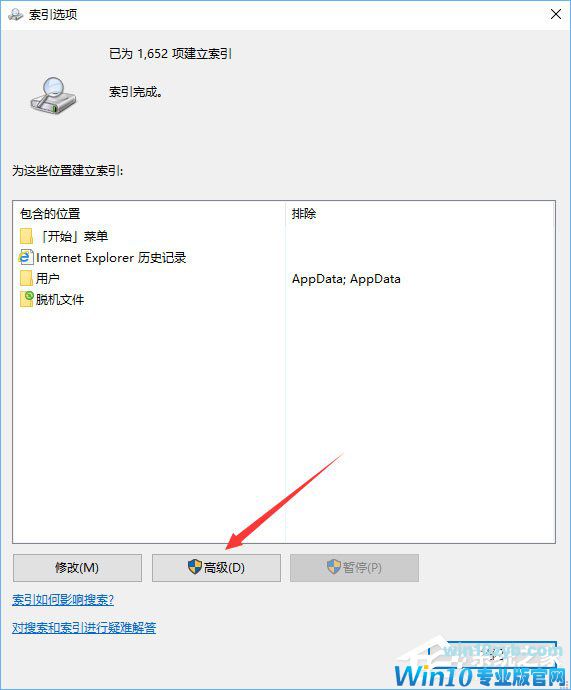
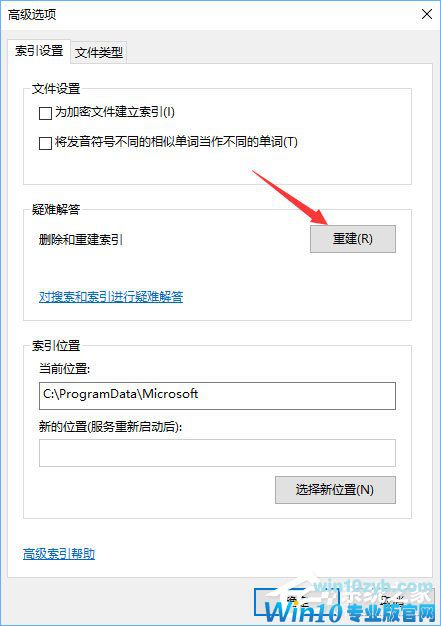
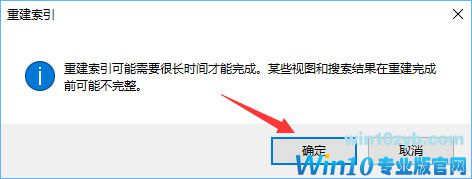
3、按下【Win+R】打开运行输入:services.msc 点击确定打开服务;
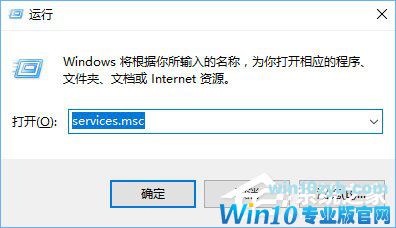
4、将“HomeGroup Listener”和“HomeGroup Provider”两者的启动类型都设置为“禁用”;

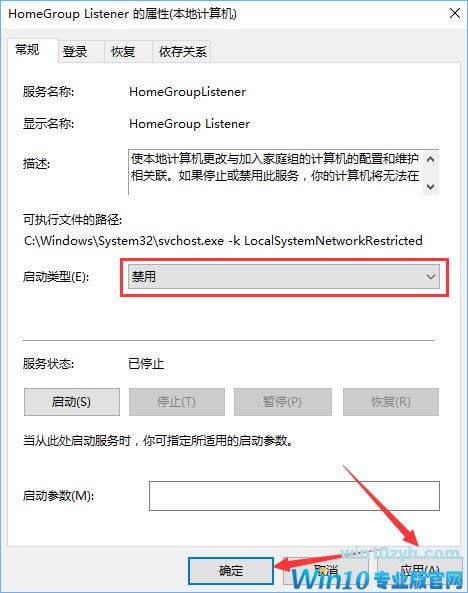
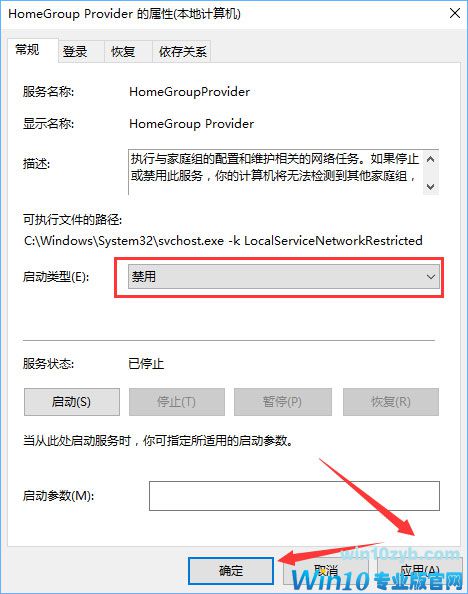
5、、在开始菜单单击右键,选择【网络连接】;
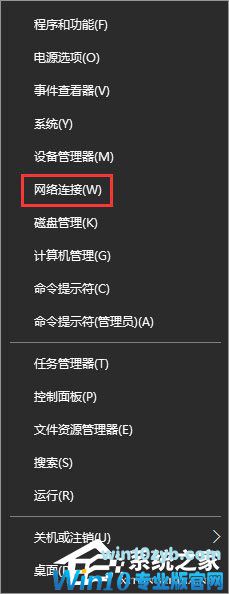
6、以太网上单击右键,选择【属性】;
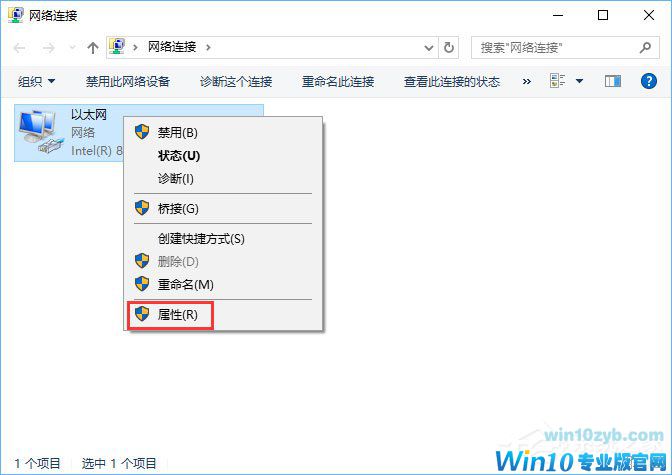
7、在列表中找到【Internet协议版本6(TCP/IPv6)】,取消其复选框的勾,点击确定;
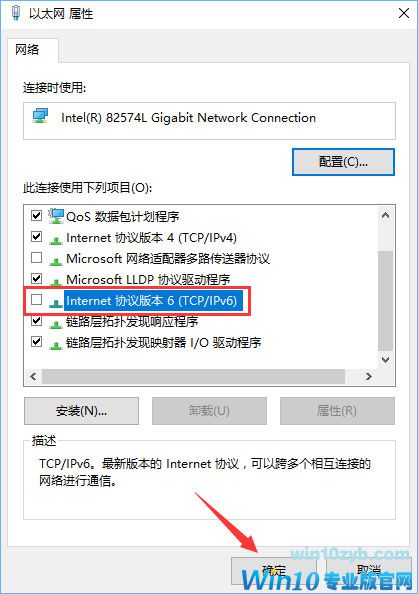
8、关闭Windows Defender。
上述便是Win10硬盘占用率100%各种卡死的解决办法,大家如果发现硬盘占用率经常达到100%,那么可以按照以上方法设置下,系统运行才会更加流畅哦!
win10技巧 - 推荐
Win10专业版下载排行
 【Win10 纯净版】秋叶系统32位下载 v2025
【Win10 纯净版】秋叶系统32位下载 v2025
 【Win10 纯净版】秋叶系统64位下载 v2025
【Win10 纯净版】秋叶系统64位下载 v2025
 【Win10 装机版】秋叶系统32位下载 v2025
【Win10 装机版】秋叶系统32位下载 v2025
 【Win10 装机版】秋叶系统64位下载 v2025
【Win10 装机版】秋叶系统64位下载 v2025
 深度技术Win7 32位 深度优化旗舰版 20250
深度技术Win7 32位 深度优化旗舰版 20250
 深度技术 Windows10 22H2 64位 专业版 V2
深度技术 Windows10 22H2 64位 专业版 V2
 系统之家 Win10 32位专业版(免激活)v2025.0
系统之家 Win10 32位专业版(免激活)v2025.0
 系统之家 Win10 64位专业版(免激活)v2025.0
系统之家 Win10 64位专业版(免激活)v2025.0
 番茄花园Windows 10 专业版32位下载 v202
番茄花园Windows 10 专业版32位下载 v202
 萝卜家园 Windows10 32位 优化精简版 V20
萝卜家园 Windows10 32位 优化精简版 V20
Win10专业版最新系统下载
 雨林木风 Windows10 22H2 64位 V2025.03(
雨林木风 Windows10 22H2 64位 V2025.03(
 雨林木风 Windows10 32位 官方专业版 V20
雨林木风 Windows10 32位 官方专业版 V20
 番茄花园Windows 10 专业版64位下载 v202
番茄花园Windows 10 专业版64位下载 v202
 萝卜家园 Windows10 64位 优化精简版 V20
萝卜家园 Windows10 64位 优化精简版 V20
 萝卜家园 Windows10 32位 优化精简版 V20
萝卜家园 Windows10 32位 优化精简版 V20
 番茄花园Windows 10 专业版32位下载 v202
番茄花园Windows 10 专业版32位下载 v202
 系统之家 Win10 64位专业版(免激活)v2025.0
系统之家 Win10 64位专业版(免激活)v2025.0
 系统之家 Win10 32位专业版(免激活)v2025.0
系统之家 Win10 32位专业版(免激活)v2025.0
 深度技术 Windows10 22H2 64位 专业版 V2
深度技术 Windows10 22H2 64位 专业版 V2
 深度技术Win7 32位 深度优化旗舰版 20250
深度技术Win7 32位 深度优化旗舰版 20250
Win10专业版官网,国内顶级win10专业版官方网站。
Copyright (C) Win10zyb.com, All Rights Reserved.
win10专业版官网 版权所有 cd456@qq.com 备案号:沪ICP备16006037号-1
Copyright (C) Win10zyb.com, All Rights Reserved.
win10专业版官网 版权所有 cd456@qq.com 备案号:沪ICP备16006037号-1








